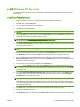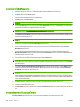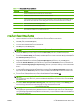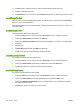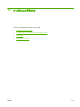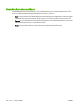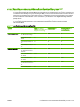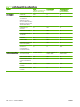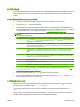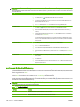HP CM8060/CM8050 Color MFP with Edgeline Technology - System Administrator Guide
การใช Windows PC fax send
หากผูดูแลระบบไดติดตั้งโปรแกรมนี้ คุณจะสามารถใชซอฟตแวร Windows PC fax send ในการสงโทรสารจากเครื่อง
คอมพิวเตอรได
การสงโทรสารไปยังผูรับรายเดียว
1. เปดเอกสารที่คุณตองการสงโทรสาร โดยเปดในซอฟตแวรโปรแกรมที่ใชสรางเอกสารดังกลาว
2. คลิก File (ไฟล) แลวคลิก Print (พิมพ)
3. จากรายการของเครื่องพิมพ เลือกไดรเวอร Send Fax
4. คลิก OK (ตกลง) หรือ Print (พิมพ)
หมายเหตุ: คลิกปุมที่สงเอกสารไปยังเครื่อง ปุมนี้อาจมีชื่อไมเหมือนกันในแตละซอฟตแวรโปรแกรม
5. ภายใตหัวขอ Fax To (สงโทรสารไปที่) ในกลองโตตอบ Send Fax (สงโทรสาร) ใหพิมพชื่อผูรับ หมายเลขโทรสาร
และชื่อบริษัท หมายเลขโทรสารเปนขอมูลที่จําเปนรายการเดียว
หมายเหตุ: โปรดดูที่ การแทรกอักขระพิเศษในหมายเลขโทรสาร ในหนา 168 สําหรับรายการอักขระพิเศษที่คุณ
สามารถใชในฟลดขอความ Fax Number (หมายเลขโทรสาร)
6. คลิกที่ Add to Phone Book (เพิ่มในสมุดโทรศัพท) เพื่อเพิ่มขอมูลของผูรับลงในสมุดโทรศัพทของ Send Fax ขั้น
ตอนนี้สามารถเลือกดําเนินการได
หมายเหตุ: คลิก Clear Fields (ลางฟลด) เพื่อลบคาทั้งหมดในกลองขอความชื่อผูรับ หมายเลขโทรสาร และชื่อ
บริษัท
7. ขอมูลสําหรับใบปะหนาที่เปนคาเริ่มตนจะปรากฏขึ้นใตหัวขอ Include With Fax (แนบไปกับโทรสาร) ในกลองโต
ตอบ Send Fax (สงโทรสาร) คุณสามารถเปลี่ยนแปลงขอมูลของใบปะหนาของงานสงโทรสารแตละงานได
8. หากมีการเปดใชงานคุณสมบัติรหัสสงบิลและผูดูแลระบบกําหนดใหสามารถแกไขได ใหพิมพรหัสสงบิลภายใต
Billing Information (ขอมูลการสงบิล) ลงในกลองโตตอบ Send Fax (สงโทรสาร) คุ
ณสามารถเปลี่ยนแปลงรหัส
สงบิลของงานสงโทรสารแตละงานได
9. ในการสงโทรสารดวยการใชการตั้งคาที่เปนดีฟอลต ใหคลิกที่ Send (สง)
หมายเหตุ: คลิกแถบ Setup (ตั้งคา) ในกลองโตตอบ Send Fax (สงโทรสาร) เพื่อดูขอมูลผูสง คุณภาพของโทร
สาร การแจง และตรวจดูการตั้งคาตางๆ คุณสามารถเปลี่ยนแปลงขอมูลนี้ของงานสงโทรสารแตละงานได คลิก Send
(สง) เพื่อสงโทรสาร
10. หากคุณเลือก Show Preview Before Sending Fax (แสดงตัวอยางโทรสารกอนสง) บนแถบ Setup (ตั้งคา)
หนาจอจะปรากฏตัวอยางของโทรสารฉบับดังกลาวขึ้น ตรวจดูความถูกตองของโทรสารนั้น จากนั้นคลิก Preview
and Send (ตรวจดูและสง) เพื่อสงโทรสารนั้น
หมายเหตุ: ฟงกชันการตรวจดูนี้จะไมสามารถใชไดหากคุณใชวิธี Point and Print
Point and Print คือคุณสมบัติหนึ่งของ Windows ที่คุณสามารถใช
เชื่อมตอ
พิมพ
หรือสงโทรสารไปที่เครื่องพิมพ
ระยะไกลโดยไมต
องใชแผนติดตั้ง
ขอมูลไฟลและการกําหนดค
าตางๆ
จะถูกดาวนโหลดจากเซิร
ฟเวอรเครื่องพิมพไปที่
เครื่องไคลเอนตโดยอัตโนมัติ
11. คลิก View (มุมมอง) หรือใชเมนูดรอปดาวนการซูมภาพในเปลี่ยนแปลงขนาดของตัวอยางเอกสาร
12. คลิกที่ปุมลูกศรเพื่อเลื่อนดูทั่วทั้งเอกสาร
13. คลิก Send Fax (สงโทรสาร) เพื่อสงโทรสารหรือ Cancel Fax (ยกเลิกโทรสาร) เพื่อแกไขการตั้งคาของโทรสารนั้น
THWW
การใช Windows PC fax send 167